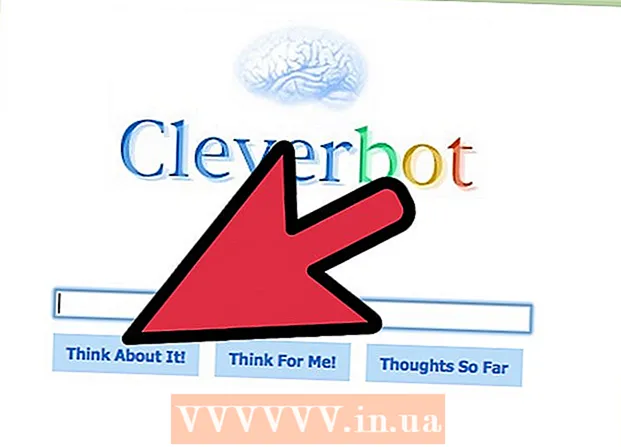लेखक:
Randy Alexander
निर्माण की तारीख:
3 अप्रैल 2021
डेट अपडेट करें:
1 जुलाई 2024

विषय
कुछ के लिए (सभी नहीं) Google उत्पाद, फ़ोन समर्थन, ईमेल या एक चैट सेवा (लाइव चैट) तक पहुंचा जा सकता है। कई मामलों में, आप Google समर्थन पृष्ठ पर अपने उत्पाद का चयन करके Google प्रतिनिधि से संपर्क कर सकते हैं, फिर "हमसे संपर्क करें" पर क्लिक करें। अन्य उत्पादों में खाता धारक के लिए सीधे संपर्क फोन नंबर होते हैं। समर्थन और प्रतिक्रिया के लिए Google से सर्वोत्तम संपर्क करना सीखें, और Google सेवाओं में अनुपयुक्त सामग्री की रिपोर्ट करना सीखें।
कदम
विधि 1 की 8: व्यक्तिगत उत्पादों के बारे में Google से संपर्क करें
पहुंच Google समर्थन पृष्ठ. यदि आप Google के व्यक्तिगत उत्पादों (जैसे डॉक्स, ड्राइव, क्रोमकास्ट, एंड्रॉइड पे) में से एक के उपयोगकर्ता हैं, तो आप Google से चैट, ईमेल या फोन के माध्यम से समर्थन प्राप्त करने के लिए पात्र हैं। ध्यान दें कि सभी Google उत्पादों में सहायक कर्मचारी नहीं हैं।
- Google से Google डिस्क के बारे में संपर्क करने के लिए, Google ड्राइव से संपर्क करें देखें।
- फ़ोन, चैट या ईमेल समर्थन के लिए, Google Play समर्थन से संपर्क करें देखें।

ऐसी सेवा चुनें जिसके लिए आपको कोई समस्या हो। यदि आप स्क्रीन के शीर्ष पर सूचीबद्ध सेवा का नाम देखते हैं, तो संबंधित आइकन पर क्लिक करें। यदि आप इसे नहीं देखते हैं, तो अपने व्यवसाय और व्यक्तिगत उत्पादों की पूरी सूची देखने के लिए नीचे तीर पर क्लिक करें।
स्क्रीन के ऊपरी दाएं कोने में "हमसे संपर्क करें" बटन पर क्लिक करें। यह विकल्प सभी उत्पादों के साथ उपलब्ध नहीं है।
- यदि आप उत्पाद पृष्ठ पर "हमसे संपर्क करें" लिंक नहीं देखते हैं, तो यह उत्पाद फोन, चैट या ईमेल द्वारा समर्थन प्राप्त नहीं करता है।
- यदि आप संपर्क लिंक नहीं देखते हैं, तो "सहायता फ़ोरम" पर क्लिक करें। Google सहायता फ़ोरम अत्यधिक सुगम और सूचनाप्रद है।

“रिक्वेस्ट ए कॉल” लिंक पर क्लिक करें। कुछ उत्पादों के लिए, लिंक में एक संक्षिप्त शीर्षक "कॉल" होगा। यदि आपको फ़ोन कॉल करने का विकल्प नहीं दिखता है, तो चैट या ईमेल का चयन करें। यदि आप कॉल विकल्प देखते हैं:- अपने फ़ोन नंबर सहित रिक्त फ़ील्ड में व्यक्तिगत जानकारी दर्ज करें।
- पूछे जाने पर आपके सामने आई समस्या का विवरण दर्ज करें।
- "कॉल मी" पर क्लिक करें। Google आपके द्वारा दर्ज फ़ोन नंबर पर कॉल करेगा, प्रतीक्षा समय के आधार पर, आपको जल्द ही सहायक कर्मचारियों से एक कॉल प्राप्त होगी।

ऑनलाइन चैट फ़ंक्शन का उपयोग करने के लिए "चैट" बटन पर क्लिक करें। यदि आप चैट विकल्प नहीं देखते हैं, तो आप जिस उत्पाद का उपयोग कर रहे हैं, वह चैट चैनल के माध्यम से समर्थन प्राप्त नहीं करता है। यदि आप एक चैट विकल्प देखते हैं:- रिक्त फ़ील्ड में व्यक्तिगत जानकारी दर्ज करें।
- क्षेत्र में आई समस्या का वर्णन करें "हम आपकी सहायता कैसे कर सकते हैं?" (हम आपकी किस प्रकार मदद कर सकते हैं?)
- लाइव चैट शुरू करने के लिए "सबमिट" पर क्लिक करें।
ईमेल समर्थन प्राप्त करने के लिए "ईमेल" बटन पर क्लिक करें। यह विकल्प सभी Google उत्पादों पर उपलब्ध नहीं है, यदि आप इसे नहीं देखते हैं, तो "चैट" या "कॉल का अनुरोध करें" चुनें। यदि आप ईमेल विकल्प देखते हैं:
- उस खाते पर हस्ताक्षर करना सुनिश्चित करें जिसे समर्थन की आवश्यकता है।
- सूची से समर्थन करने के लिए उत्पाद का चयन करें।
- उस समस्या का वर्णन करें जिसका आप संबंधित क्षेत्र में अनुभव कर रहे हैं।
- "सबमिट" पर क्लिक करें। समर्थन कर्मचारी ईमेल के माध्यम से आपके संदेश का जवाब देंगे।
Google को कॉल करने का प्रयास करें। यह आपका अंतिम उपाय है क्योंकि सहायक कर्मचारियों तक पहुंचने में घंटों लग सकते हैं। Google सुबह 8:00 बजे से शाम 5:00 बजे तक प्रशांत समय के लिए खुला रहता है, ग्राहक सेवा को "कॉल" तेज करने के लिए "5" कुंजी दबाता है।
- संयुक्त राज्य अमेरिका 1-650-253-0000
- यूके +44 (0) 20-7031-3000
- भारत + 91-80-67218000
- मैक्सिको +52 55-5342-8400
- कनाडा +1 514-670-8700
- जर्मनी +49 30 303986300
- रूस + 7-495-644-1400
विधि 2 की 8: व्यावसायिक उत्पादों के बारे में Google से संपर्क करें
आपको एक व्यवस्थापक होना चाहिए। यदि आप Google Apps for Work या एंटरप्राइज़ Google Apps असीमित सेवा के व्यवस्थापक हैं, तो आप Google 24/7 से समर्थन सेवा से कनेक्ट कर सकते हैं।
- वरिष्ठ व्यवस्थापक फोन, ईमेल और चैट द्वारा 24/7 समर्थन का लाभ उठा सकते हैं।
- अन्य प्रशासक केवल फोन पर 24/7 समर्थन प्राप्त कर सकते हैं।
- यदि आप उस खाते के व्यवस्थापक नहीं हैं, तो सहायता के लिए व्यवसाय व्यवस्थापक खाते से संपर्क करें। ।
Google Apps के लिए समर्थन पिन जेनरेट करें। समर्थन के लिए कॉल करते समय, आपको फोन पर कर्मचारियों को सहायता पिन प्रदान करना होगा। फोन की सहायता प्राप्त करते समय ही बैटरी का उपयोग किया जाना है। यदि आप एक प्रीमियम व्यवस्थापक हैं, तो आप ईमेल या चैट के माध्यम से संपर्क कर सकते हैं और पिन प्रदान करने की आवश्यकता नहीं है।
- व्यवस्थापक कंसोल पर लॉगिन करें और "समर्थन" पर क्लिक करें।
- समर्थित होने के लिए उत्पाद का चयन करें।
- "पिन प्राप्त करें" पर क्लिक करें। यह पिन 1 घंटे के बाद समाप्त हो जाएगा।
समर्थन के लिए बुलाओ। फ़ोन समर्थन उस क्षेत्र पर निर्भर करता है जिसमें आप रहते हैं। अनुरोध करने पर कर्मचारियों को पिन कोड प्रदान करें।
- संयुक्त राज्य अमेरिका: 1-877-355-5787
- वर्ल्डवाइड (अधिभार): 1-646-257-4500
ईमेल या चैट के माध्यम से संपर्क से संपर्क करें। यदि आप एक वरिष्ठ प्रशासक हैं, तो आप इसे ईमेल के माध्यम से या व्यवस्थापक खाते से चैट कर सकते हैं।
- एक व्यवस्थापक खाते के साथ Google Apps में लॉग इन करें।
- सहायता पृष्ठ पर जाएँ: https://support.google.com/a/answer/1047213
- स्क्रीन के ऊपरी दाएं कोने में "हमसे संपर्क करें" लिंक पर क्लिक करें।
- ईमेल सहायता फ़ील्ड बनाने के लिए "ईमेल" पर क्लिक करें।
- चैट चैनल के माध्यम से ऑनलाइन सपोर्ट स्टाफ से जुड़ने के लिए "चैट" पर क्लिक करें।
विधि 3 की 8: Google डिस्क समर्थन से संपर्क करें
पहुंच Google संपर्क पृष्ठ. Google संपर्क पृष्ठ में सभी Google उत्पादों के संसाधनों के लिंक शामिल हैं।
"Google ड्राइव" पर क्लिक करें। आपको Google ड्राइव सहायता केंद्र पर भेज दिया जाएगा।
ड्रॉप-डाउन मेनू से "कोई समस्या ठीक करें" चुनें। आपको एक पॉप-अप मेनू दिखाई देगा।
मेनू में "संपर्क Google ड्राइव समर्थन" पर क्लिक करें। आपको समस्या निवारण चरणों की एक सूची दिखाई देगी। Google समर्थन से संपर्क करने से पहले, इस पृष्ठ पर दिए चरणों का पालन करके समस्या को ठीक करने का प्रयास करें।
"कॉल" बटन पर क्लिक करें। यदि आप किसी स्टाफ मेंबर से फोन पर बात करना चाहते हैं, तो आप इस पेज से ऐसा कर सकते हैं।
- अपने फ़ोन नंबर सहित संबंधित क्षेत्रों में व्यक्तिगत जानकारी दर्ज करें।
- समर्थित होने वाली समस्या का विवरण दर्ज करें।
- "कॉल मी" पर क्लिक करें। Google आपके द्वारा प्रदान किए गए फ़ोन नंबर पर कॉल करेगा, जो इस बात पर निर्भर करता है कि आप कर्मचारी के साथ कितने समय तक प्रतीक्षा करते हैं।
लाइव चैट का उपयोग करने के लिए "चैट" बटन पर क्लिक करें। यदि आप कर्मचारियों के साथ फोन पर संवाद नहीं करना चाहते हैं, तो आप ऑनलाइन चैट करना चुन सकते हैं।
- संबंधित क्षेत्रों में व्यक्तिगत जानकारी दर्ज करें।
- क्षेत्र में अपनी समस्या का वर्णन करें "हम आपकी सहायता कैसे कर सकते हैं?"
- चैट शुरू करने के लिए "सबमिट" पर क्लिक करें।
ईमेल समर्थन प्राप्त करने के लिए "ईमेल" बटन पर क्लिक करें। ईमेल सहायता खोलने के लिए आप Google ड्राइव ईमेल फ़ॉर्म भर सकते हैं।
- सुनिश्चित करें कि आप उस खाते से साइन इन हैं जिसे समर्थन की आवश्यकता है।
- सूची से समर्थन प्राप्त करने के लिए उत्पाद का चयन करें।
- उस समस्या का वर्णन करें जिसका आपने सामना किया है।
- "सबमिट" पर क्लिक करें। समर्थन कर्मचारी ईमेल के माध्यम से आपके संदेश का जवाब देंगे।
विधि 4 की 8: Google Play समर्थन से संपर्क करें
पेज पर जाएँ Google से संपर्क करें. अधिकांश Google उत्पादों के लिए समर्थन जानकारी खोजने के लिए आप इस पृष्ठ का उपयोग कर सकते हैं।
"Google Play" पर क्लिक करें। Google Play सहायता केंद्र एक सफेद बॉक्स के साथ दिखाई देगा जो कहता है कि "समर्थन प्राप्त करने का सबसे अच्छा तरीका है"।
समर्थित होने के लिए उत्पाद का चयन करें। समर्थन विकल्पों की सूची "समर्थन प्राप्त करने का सबसे अच्छा तरीका" संवाद बॉक्स में स्थित है।
सूची से अपना मुद्दा चुनें। यदि आपको सूचीबद्ध सटीक मुद्दा दिखाई नहीं देता है, तो वह चुनें जो उसके निकटतम है।
एक सहायक स्टाफ से फोन पर बात करने के लिए "एक कॉल का अनुरोध करें" पर क्लिक करें। ध्यान दें कि सभी Google Play फोन द्वारा समर्थित नहीं हैं, यदि आपको सूची में यह विकल्प दिखाई नहीं देता है, तो आपको एक अलग विधि चुननी चाहिए।
- संबंधित फ़ील्ड में नाम और फ़ोन नंबर दर्ज करें।
- कर्मचारी को समस्या के बारे में बताने के लिए संवाद बॉक्स में अपनी समस्या का विवरण दर्ज करें।
- "मुझे कॉल करें" पर क्लिक करें। जब फोन बजता है, तो उठाएं और कॉल से कनेक्ट करने के लिए सहायक कर्मचारियों की प्रतीक्षा करें।
चैट खोलने के लिए "चैट" पर क्लिक करें। सभी उत्पाद कॉलिंग, चैट और ईमेल के सभी विकल्पों का समर्थन नहीं करते हैं, यदि आप "चैट" नहीं देखते हैं, तो "कॉल" या "ईमेल" चुनें।
- संकेत दिए जाने पर समस्या का नाम और विवरण दर्ज करें।
- लाइव चैट खोलने के लिए "सबमिट" पर क्लिक करें। शीघ्र ही कर्मचारी आपके साथ जुड़ेंगे।
ईमेल भेजने के लिए "ईमेल" पर क्लिक करें। ईमेल भेजते समय, आपको प्रतिक्रिया प्राप्त करने में 118-24 घंटे तक का समय लग सकता है।
- संकेत दिए जाने पर समस्या का नाम और विवरण दर्ज करें।
- अनुरोध भेजने के लिए "सबमिट करें" पर क्लिक करें। यह Google के साथ एक नया मामला खोलने की कार्रवाई है।
विधि 5 की 8: विज्ञापनों के बारे में Google से संपर्क करें
आपको ऐडवर्ड्स सहायता की आवश्यकता है। यदि आप एक AdWords उपयोगकर्ता हैं, तो आप ऐडवर्ड्स सहायता संख्या: 1-866-246-6453, सोमवार से शुक्रवार, सुबह 9 बजे से 9 बजे ईडीटी पर कॉल कर सकते हैं।
Google विज्ञापनों के बारे में किसी से बात करें। Google विज्ञापन के लिए Google व्यवसाय समाधान तक पहुँचने के लिए, 1-877-355-5787, सोमवार से शुक्रवार, सुबह 9 बजे से शाम 5 बजे तक EDT पर कॉल करें।
AdSense की मदद चाहिए। यदि आप Google AdSense के साथ प्रति सप्ताह $ 25 (500000VND से अधिक) कमाते हैं, तो आप ईमेल समर्थन के लिए पात्र हैं।
- अपने AdSense प्रबंधक खाते से Google में साइन इन करें।
- Google सहायता केंद्र पृष्ठ पर जाएं।
- "AdSense" पर क्लिक करें।
- "हमसे संपर्क करें" पर क्लिक करें।
- अपने AdSense खाते के लिए समर्थन ईमेल प्राप्त करने के लिए स्क्रीन पर दिए गए निर्देशों का पालन करें।
विधि 6 की 8: Google फाइबर ग्राहक सेवा से संपर्क करें
पेज पर जाएँ Google फाइबर का समर्थन. यदि आप Google फाइबर ग्राहक हैं और आपके पास अवसंरचना आवश्यकताएँ हैं, तो आप फ़ोन, ईमेल या चैट द्वारा Google फ़ाइबर से संपर्क कर सकते हैं।
समर्थित फोन नंबर की सूची देखने के लिए "हमें कॉल करें" पर क्लिक करें। अपनी समस्या-समाधान सहायता संख्या को सही ढंग से कॉल करें।
- फाइबर व्यक्तिगत सेवा: (866) 777-7550
- फाइबर एंटरप्राइज सर्विसेज: (855) 418-8326
- अवसंरचना आवश्यकताएं: (877) 454-6959
"हमें ईमेल करें" या "हमारे साथ चैट करें" पर क्लिक करें। सहायता प्राप्त करने या लिखित अनुरोध प्रस्तुत करने के लिए, उपरोक्त विकल्पों में से चयन करें, और फिर सहायता प्राप्त करने के लिए जानकारी को पूरा करें।
- प्रतिक्रिया ईमेल प्राप्त करने में आपको 1 कार्यदिवस तक का समय लग सकता है।
- यदि आप ब्राउज़र पॉप-अप ब्लॉकर्स का उपयोग करते हैं, तो आपको चैट चैनल के माध्यम से फाइबर समर्थन का उपयोग करने से पहले इसे अक्षम करना होगा।
विधि 7 की 8: प्रेस और ईवेंट अनुरोधों के बारे में Google से संपर्क करें
Google के प्रेस विभाग को ईमेल करें। यदि आप पत्रकारिता में काम करते हैं और Google से संपर्क करना चाहते हैं, तो कृपया [email protected] पर ईमेल करें। Google के मीडिया संबंधी लाभों तक पहुंचने का यह सबसे तेज़ तरीका है।
- यदि आप उद्योग में नहीं हैं, तो Google इस पद्धति में उल्लिखित किसी भी अनुरोध का जवाब नहीं देगा।
प्रेस को एक आवाज संदेश भेजें। गैर-जरूरी मामलों के लिए, आप 1-650-930-3555 पर कॉल कर सकते हैं और उनके लिए एक आवाज संदेश छोड़ सकते हैं। यदि यह एक जरूरी संदेश है, तो आपको इसे ईमेल करना चाहिए।
Google प्रवक्ता से अपने ईवेंट पर आने के लिए कहें। आप ऑनलाइन फॉर्म भरकर Google से किसी को अपने ईवेंट के दौरान बोलने के लिए कह सकते हैं। निम्नलिखित तरीके से टेम्पलेट तक पहुँचें:
- अपने वेब ब्राउज़र में https://www.google.com/contact/ पर जाएं।
- स्क्रीन के दाईं ओर "प्रेस से सदस्य" लिंक पर "Google से समाचार" लिंक पर क्लिक करें? अनुभाग (प्रेस सदस्य)
- स्क्रीन के दाईं ओर ("अन्य संसाधन" अनुभाग के नीचे "स्पीकर अनुरोध" पर क्लिक करें)।
विधि 8 की 8: Google को अनुपयुक्त सामग्री की रिपोर्ट करें
किसी समस्या की रिपोर्ट करते समय विकल्पों की समीक्षा करें। न तो YouTube और न ही जीमेल के पास ग्राहक सहायता विभाग है क्योंकि वे मुफ्त सेवाएं हैं। हालाँकि, एल्गोरिदम अपनी सेवाओं पर do's और don’ts को अलग कर सकता है, इसलिए आप Google को मैलवेयर या अनुचित सामग्री और व्यवहार के बारे में बताने के लिए समस्याएँ रिपोर्ट कर सकते हैं। अच्छी तरह से अनुकूल।
आप जीमेल पर रिपोर्ट करना चाहते हैं एक समस्या दर। आपके रिपोर्टिंग विकल्पों में शामिल हैं:
- यदि आपको संदेश भेजने और प्राप्त करने में समस्या हो रही है, तो समस्या रिपोर्टिंग फ़ॉर्म भरें।
- यदि किसी अन्य Gmail उपयोगकर्ता द्वारा परेशान किया गया है, तो उत्पीड़न फ़ॉर्म का उपयोग करें।
- यदि आपको संदेह है कि आपका जीमेल अकाउंट हैक हो गया है, तो समझौता किए गए जीमेल अकाउंट टेम्पलेट का उपयोग करें।
एक समस्या की समीक्षा करें जिसे आप YouTube पर रिपोर्ट करना चाहते हैं। आपके रिपोर्टिंग विकल्पों में शामिल हैं:
- यदि आपको लगता है कि आपकी गोपनीयता से समझौता कर लिया गया है, तो एक गोपनीयता रिपोर्ट सबमिट करें।
- अगर कोई आपकी सहमति के बिना आपके कॉपीराइट किए गए उत्पाद का उपयोग कर रहा है, तो कॉपीराइट दावा दायर करें।
- यदि आप YouTube पर दुर्व्यवहार का अनुभव या गवाही देते हैं, तो एक दुरुपयोग रिपोर्ट दर्ज करें।
- जिन भी वीडियो या दुरुपयोग की रिपोर्ट की जानी है, उनके लिए YouTube रिपोर्टिंग टूल का उपयोग करें।
घटना रिपोर्ट फॉर्म भरें। सेवा और आपके द्वारा उपयोग किए जाने वाले फॉर्म के आधार पर, चरण थोड़े अलग हैं। इसे स्पष्ट रूप से वर्णन करना न भूलें।
- समस्या की व्याख्या करते समय, सबसे अधिक उद्देश्यपूर्ण तरीके से लिखें। स्पष्ट, संक्षिप्त वाक्यों का उपयोग करें, और समस्या को संक्षिप्त तरीके से समझाएं।
पूरा होने पर "सबमिट करें" बटन पर क्लिक करें। Google आमतौर पर 3-5 व्यावसायिक दिनों के भीतर क्रैश रिपोर्ट का जवाब देता है। विज्ञापन
सलाह
- अधिकांश ग्राहक सहायता नंबर स्थानीय समयानुसार सुबह 9 बजे से शाम 5 बजे तक उपलब्ध हैं।
- समर्थन से संपर्क करने से पहले Google के ऑनलाइन समस्या निवारण स्रोत का उपयोग करके Google त्रुटियों को ठीक करने का प्रयास करें।
चेतावनी
- Google कर्मचारी आपसे इनमें से किसी भी सेवा का पासवर्ड नहीं मांगेगा।
- फोन या ईमेल के माध्यम से व्यक्तिगत जानकारी प्रदान करते समय सावधान रहें, विशेष रूप से निवास का पता।